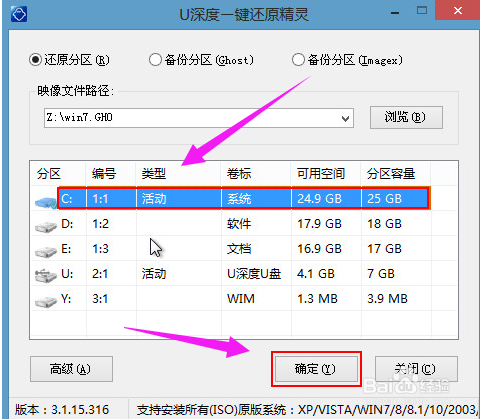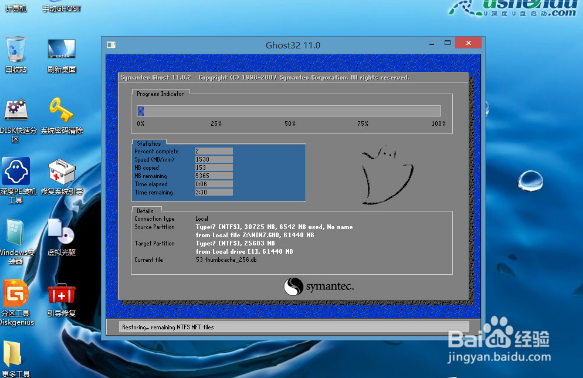1、第一步,重启电脑等待出现开机画面按下启动快捷键,选择u盘启动进入到u深度主菜单,选取“【02】运行U深度Win8PE装机维护版(新机器)”选项,按下回车键确认
2、第二步,进入win8PE系统,将会自行弹出安装工具,点击“浏览”进行选择存到u盘中win7系统镜像文件
3、第三步,在U盘里,选择win7镜像后,点击“打开”
4、第四步,等待u深度pe装机工具自动加载win7系统镜像包安装文件,只需选择安装磁盘位置,然后点击“确定”按钮
5、第五步,此时在弹出的提示窗口直接点击“确定”按钮
6、第六步,随后安装工具开始工作,需要耐心等待几分钟
7、第七步,完成后会弹出重启电脑提示,点击“是(Y)”按钮
8、第八步,此时就可以拔除u盘了,重启系统开始进行安装,我们无需进行操作,等待安装完成,最终进入系统桌面前还会重启一次